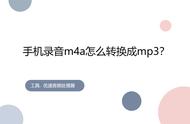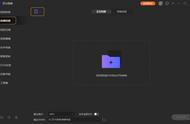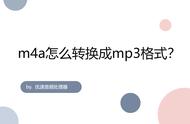M4A是苹果产品中用来区别音频和视频的音频扩展名,相信不少果粉们都非常清楚,而MP3格式音频,相信我们就更了解了,是相当常见的一种音频格式,适用范围也比M4A也更广泛一些。我们下载下来的M4A格式的音乐,如果想转换成MP3格式,要怎么操作?这也是不少小伙伴会困扰的问题,看上去好像很麻烦,实际上操作很简单,今天小编就为您来支招,保证您轻松学会哦!

风云音频处理大师
步骤一:我们首先需要安装软件,之后我们打开该软件,在首页看到很多音频编辑功能,我们点击第一个热门功能的“音频转换”。

步骤二:进入转换界面后,点击上面一栏最左侧的“音频转换”功能,我们可以直接将M4A音频拖拽到此处,快速添加;也可以点击中间的“添加文件”,进行M4A音频选择。

步骤三:选择我们需要转换的M4A音频文件,双击它,即可导入转换界面。

步骤四:导入我们的M4A音频后,我们先查看到下方的“输出格式”,有“MP3”和“WAV”两种音频格式可以选择,我们在这里选择“MP3”格式。然后左下角“输出路径”,我们可以选择直接导出到“原目录”或者“自定义”,根据您的需求选择转换后文件的输入路径。全部确认选择无误后,点击开始处理,就可以快速完成MA4至MP3格式的转换啦。在您设置的输出目录中,就可以查找到该MP3音频文件。

好啦,关于M4A如何转换为MP3的教程就为您讲到这里,步骤是不是很详细呢?相信看完本期教程,不少用户也会觉得豁然开朗吧,其实利用这款风云音频处理大师来转换音频就很简单,觉得不错的小伙伴也可以来试试看,小编觉得这款软件界面也非常简约,操作简便,非常适用于新手小白哦!有音频编辑、格式转换需要的小伙伴就不要错过啦!